こんにちは。えたばりゅです。
今回は動画サイト「Youtube」で動画の再生速度を変更する方法をお伝えしたいと思います。
やり方も超簡単で、再生速度を色々変更すると、Youtubeの使い勝手も飛躍的に向上しますんで、是非ゼヒ今回も最後までお付き合いいただき、やり方だけでも知っておいていただければと思います。
超簡単!動画サイトYoutubeの再生速度を変更して使い勝手を向上させよう!
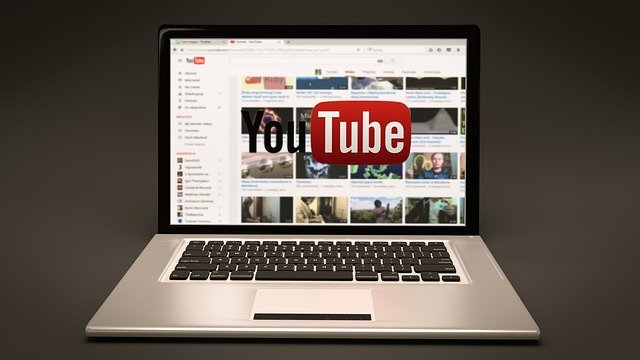
Youtubeは様々な方が、様々なジャンルの動画をアップして下さっていて、ちょっとした暇つぶしはもちろんのこと、時には映画のようなエンターテイメント性を楽しめたりもします。
また、動画には様々な解説や説明の動画もあり、そういった動画では、分からないことや疑問に思っていることを解決してくれる優れた検索サイトにもなります。
そんな時、役立つのが動画の再生速度を変更する機能なんですね。
では、早速動画速度を変更するための手順をご紹介させていただきましょう。
Youtubeの生成速度を変更するための手順
まず、動画サイトYoutubeにアクセスします。
※紹介環境はWindows10を使用していますので、お使いのパソコンによってはご紹介している画像と差異がある場合があります。


再生速度を変更したい動画を再生したら、再生画面右下辺りにある、歯車のアイコンをクリックし、プルアップされたメニューから、「表示速度」をクリックします。

するとこのように、変更したい速度が表示されますので、お好みの速度を選んでクリックします。
これで、再生速度を変更するための手順は終了。
簡単だったでしょ?
速度を調整することで広がるYoutubeの使い勝手
一見何のためにあるか、分からなく感じてしまうのですが、実はこれを知っておくと、かなり動画の使い勝手が良くなるんです。例えば、Youtubeの動画再生速度を遅くすることによって、通常の速度ではわかりにくい部分も、動画がゆっくり流れるので、標準スピードよりもじっくりと観察することができます。
逆に標準よりも速いスピードは、ちょっと長い動画を見なければならないとき、標準速度より速いスピードで設定すると、閲覧したい時間を短縮することができます。
標準の2倍速でも、早口になることは否めませんが、何を言っているか分からないってことはないので、時間がない時など、30分以上の資料動画などを見る必要性がある時などめちゃくちゃ重宝します。
速度設定の注意点
まぁ、注意点っていう程ではありませんが、ちょっと気に留めておかないといけないのが、この速度はまた変更されない限り、リセットされないということ。
ですので、目的の動画を見終わってそのままYoutubeを閉じたら、次に動画を見た時はそのままの再生速度で再生されるんですね。特に不具合が起きたりするものではないですが、いきなり動画が速いスピードで始まったり、スローで始まったりするとちょっと焦ったりするんで、出来れば動画が終了した段階で、標準に戻しておくことをおススメします。
Youtubeの動画再生速度を標準に戻す手順
戻す時も同じように、歯車のアイコンをクリックして、プルアップされたメニューから、「表示速度」をクリック、「標準」をクリックで、元通りになります。
良ければ、試してみて下さい。
最後に
いかがだったでしょう。今回は動画サイトYoutubeの動画再生速度を変更する方法についてご紹介させていただきました。普通に動画を楽しむときにはあまり使いませんが、何かを検証するとき、確認するときなどには非常に重宝しますんで、良かったらやってみて下さいね。
この記事があなたのネットライフの更なる向上のお役に立てれば幸いです。では、今回はこの辺りで。今回も最後までお付き合いいただき、ありがとうございます。
